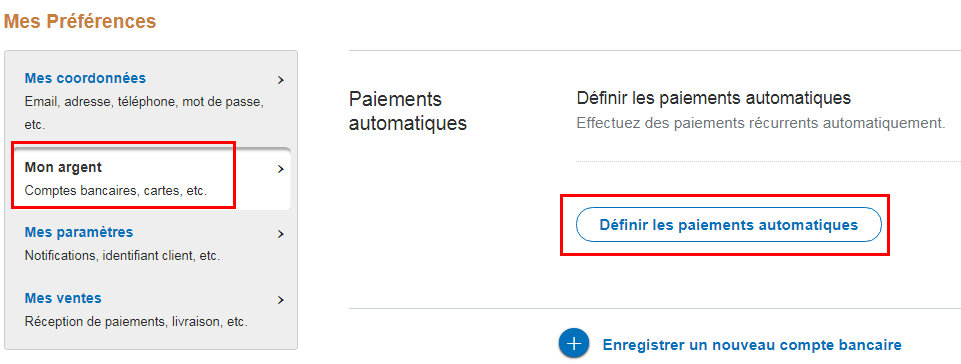Annuler les paiements récurrents de PayPal : Différence entre versions
(→Articles Vulgum Techus) |
|||
| (16 révisions intermédiaires par un utilisateur sont masquées) | |||
| Ligne 1 : | Ligne 1 : | ||
| + | <!-- Links checked 25/10/18 --> | ||
[[Catégorie:Argent]] | [[Catégorie:Argent]] | ||
| + | [[Catégorie:Banque]] | ||
[[Catégorie:Consommation]] | [[Catégorie:Consommation]] | ||
[[Catégorie:Sécurité]] | [[Catégorie:Sécurité]] | ||
| − | '''[[Lien court]]''' vers cette page : | + | [[Catégorie:Vente en ligne]] |
| − | '''[[QR code]]''' vers cette page : | + | '''[[Lien court]]''' vers cette page : https://vt.cx/AprPP |
| + | '''[[QR code]]''' vers cette page : https://vt.cx/AprPP.qr | ||
<html> | <html> | ||
| − | <script | + | <script async src="//pagead2.googlesyndication.com/pagead/js/adsbygoogle.js"></script> |
| − | + | <!-- VT2 --> | |
| − | + | <ins class="adsbygoogle" | |
| − | + | style="display:inline-block;width:468px;height:60px" | |
| − | + | data-ad-client="ca-pub-3341840374417340" | |
| − | + | data-ad-slot="6349432125"></ins> | |
| − | + | <script> | |
| − | </ | + | (adsbygoogle = window.adsbygoogle || []).push({}); |
| − | <script | + | |
| − | + | ||
</script> | </script> | ||
</html> | </html> | ||
= Présentation = | = Présentation = | ||
| − | les | + | les paiements récurrents ou "paiement préapprouvés" sur PayPal sont des autorisations faites à des fournisseurs de prélever de manière régulière des sommes convenues au départ. Ces prélèvements peuvent avoir été programmés sans que l'usager ne s'en rende bien compte et seul un suivi très attentif du compte PayPal permet de les détecter. Les paiements récurrents peuvent être soit annulés ou suspendus, soit par le compte qui est débité, soit par celui qui en bénéficie. Le présent article explique comment procéder pour avoir la liste complète des paiements récurrents, actifs ou inactifs, et les moyens de les interrompre dans chacun des cas à savoir : |
| + | # Paiements récurrents côté compte débité | ||
| + | # Paiements récurrents côté bénéficiaire | ||
| + | <span style="color: #FF0000;">'''Attention !'''</span> Il faut bien comprendre qu'un paiement récurrent suspendu n'est pas annulé et qu'il peut tout aussi bien être réactivé par l'émetteur que par le bénéficiaire ! Il faut donc être particulièrement vigilant sur ce point pour éviter de mauvaises surprises. | ||
= Procédures = | = Procédures = | ||
| − | * Se connecter au compte | + | == Paiements récurrents côté compte débité == |
| − | * | + | * Se connecter au compte PayPal susceptible de faire l'objet de paiements récurrents |
| − | + | * Se rendre sur les liens suivants : | |
| − | + | https://www.paypal.com/cgi-bin/webscr?cmd=_manage-paylist | |
| − | + | * S'affiche alors la liste de tous les paiements pré-approuvés avec les informations suivantes : | |
| − | * S'affiche alors la liste de tous les | + | ** '''Marchand''' → sa raison sociale qui peut être différent du nom de l'enseigne |
| − | ** '''Marchand''' | + | ** '''Description''' → intitulé de l'abonnement. Souvent vide malheureusement |
| − | ** '''Description''' | + | ** '''Début''' → date de départ du prélèvement automatique |
| − | ** '''Début''' | + | ** '''Date d'expiration''' → fin programmée d'un prélèvement (généralement vide) |
| − | ** '''Date d'expiration''' | + | |
** '''Dernier montant facturé''' | ** '''Dernier montant facturé''' | ||
| − | ** '''État''' | + | ** '''État''' → soit actif, inactif ou annulé. Seuls les paiements actifs peuvent être annulés. On peut les sélectionner grâce au champs '''Filtrer l'état par''' |
| − | + | * Pour annuler un prélèvement cliquer sur le nom du '''Marchand''' | |
* Au niveau de '''État''' cliquer sur '''Annuler''' | * Au niveau de '''État''' cliquer sur '''Annuler''' | ||
* Confirmer en cliquant sur '''Oui''' dans l'écran '''Confirmation d'annulation''' | * Confirmer en cliquant sur '''Oui''' dans l'écran '''Confirmation d'annulation''' | ||
<br/> | <br/> | ||
[[Fichier:PayPal Mes paiements préapprouvés 310516.jpg]] | [[Fichier:PayPal Mes paiements préapprouvés 310516.jpg]] | ||
| + | |||
| + | == Paiements récurrents côté bénéficiaire == | ||
| + | * Se connecter au compte PayPal du bénéficiaire de paiements récurrents | ||
| + | * Dans le menu '''Outils''' choisir '''Tous les outils''' | ||
| + | * Choisir '''Paiements récurrents''' | ||
| + | * Sous '''Aperçu''' cliquer sur '''Actif''' pour afficher la liste des paiements récurrents actifs | ||
| + | * Cliquer sur l'intitulé du '''paiement récurrent''' pour afficher '''Détails de l'abonnement''' | ||
| + | * Cliquer sur le lien correspondant à l'action à réaliser soit : | ||
| + | ** '''Annuler''' pour arrêter définitivement le paiement récurrent → Confirmation par '''Annuler le profils''' → une fois ce choix fait, pas de retour possible | ||
| + | ** '''Suspendre''' pour arrêter provisoirement le paiement récurrent → cliquer sur '''Réactiver''' pour que celui-ci reprenne | ||
| + | ** '''Afficher l'historique''' pour obtenir la liste des paiement récurrents déjà effectués par la personne | ||
| + | * Cliquer sur '''Page précédente''' pour revenir à la liste des paiement récurrents | ||
| + | |||
| + | = Articles Vulgum Techus = | ||
| + | * [[Désactiver les paiements en ligne Internet+ et Contact+ d'Orange]] <span style="color: #FF0000;">'''''hot !'''''</span> | ||
| + | * [[Bloquer achats et abonnements multimédia et usages surtaxés sur SFR RED]] <span style="color: #FF0000;">'''''hot !'''''</span> | ||
| + | * [[Paramétrer les options d'achats d'une ligne mobile Bouygues Telecom]] <span style="color: #FF0000;">'''''hot !'''''</span> | ||
| + | * [[numéros surtaxés]] | ||
| + | * [[Paypal]] | ||
= Commentaires = | = Commentaires = | ||
Version actuelle en date du 21 octobre 2019 à 15:31
Lien court vers cette page : https://vt.cx/AprPP QR code vers cette page : https://vt.cx/AprPP.qr
Sommaire
Présentation
les paiements récurrents ou "paiement préapprouvés" sur PayPal sont des autorisations faites à des fournisseurs de prélever de manière régulière des sommes convenues au départ. Ces prélèvements peuvent avoir été programmés sans que l'usager ne s'en rende bien compte et seul un suivi très attentif du compte PayPal permet de les détecter. Les paiements récurrents peuvent être soit annulés ou suspendus, soit par le compte qui est débité, soit par celui qui en bénéficie. Le présent article explique comment procéder pour avoir la liste complète des paiements récurrents, actifs ou inactifs, et les moyens de les interrompre dans chacun des cas à savoir :
- Paiements récurrents côté compte débité
- Paiements récurrents côté bénéficiaire
Attention ! Il faut bien comprendre qu'un paiement récurrent suspendu n'est pas annulé et qu'il peut tout aussi bien être réactivé par l'émetteur que par le bénéficiaire ! Il faut donc être particulièrement vigilant sur ce point pour éviter de mauvaises surprises.
Procédures
Paiements récurrents côté compte débité
- Se connecter au compte PayPal susceptible de faire l'objet de paiements récurrents
- Se rendre sur les liens suivants :
https://www.paypal.com/cgi-bin/webscr?cmd=_manage-paylist
- S'affiche alors la liste de tous les paiements pré-approuvés avec les informations suivantes :
- Marchand → sa raison sociale qui peut être différent du nom de l'enseigne
- Description → intitulé de l'abonnement. Souvent vide malheureusement
- Début → date de départ du prélèvement automatique
- Date d'expiration → fin programmée d'un prélèvement (généralement vide)
- Dernier montant facturé
- État → soit actif, inactif ou annulé. Seuls les paiements actifs peuvent être annulés. On peut les sélectionner grâce au champs Filtrer l'état par
- Pour annuler un prélèvement cliquer sur le nom du Marchand
- Au niveau de État cliquer sur Annuler
- Confirmer en cliquant sur Oui dans l'écran Confirmation d'annulation
Paiements récurrents côté bénéficiaire
- Se connecter au compte PayPal du bénéficiaire de paiements récurrents
- Dans le menu Outils choisir Tous les outils
- Choisir Paiements récurrents
- Sous Aperçu cliquer sur Actif pour afficher la liste des paiements récurrents actifs
- Cliquer sur l'intitulé du paiement récurrent pour afficher Détails de l'abonnement
- Cliquer sur le lien correspondant à l'action à réaliser soit :
- Annuler pour arrêter définitivement le paiement récurrent → Confirmation par Annuler le profils → une fois ce choix fait, pas de retour possible
- Suspendre pour arrêter provisoirement le paiement récurrent → cliquer sur Réactiver pour que celui-ci reprenne
- Afficher l'historique pour obtenir la liste des paiement récurrents déjà effectués par la personne
- Cliquer sur Page précédente pour revenir à la liste des paiement récurrents
Articles Vulgum Techus
- Désactiver les paiements en ligne Internet+ et Contact+ d'Orange hot !
- Bloquer achats et abonnements multimédia et usages surtaxés sur SFR RED hot !
- Paramétrer les options d'achats d'une ligne mobile Bouygues Telecom hot !
- numéros surtaxés
- Paypal